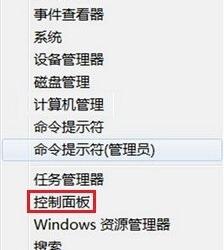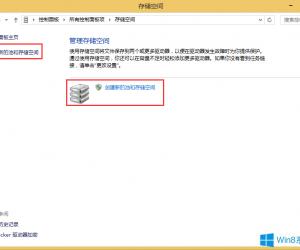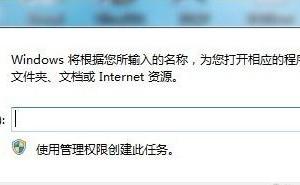win7运行在哪里打开 win7系统运行命令怎么打开
发布时间:2016-11-09 09:32:03作者:知识屋
win7运行在哪里打开 win7系统运行命令怎么打开。我们有的时候在使用电脑的过程中,需要我们去打开电脑的运行设置。但是对于win7系统来说,还有的人不知道怎么打开,今天我们就一起来看看吧。
方法一:最简单的方法!按快捷键WinKey+R,就能调出运行命令窗口了。

方法二:右键单击桌面下面的任务栏→选择“属性”→将选项卡切换到“「开始」菜单”→单击“自定义”按钮→将滑块拉到最下方,将“运行命令”复选框的勾勾上,确定退出即可。
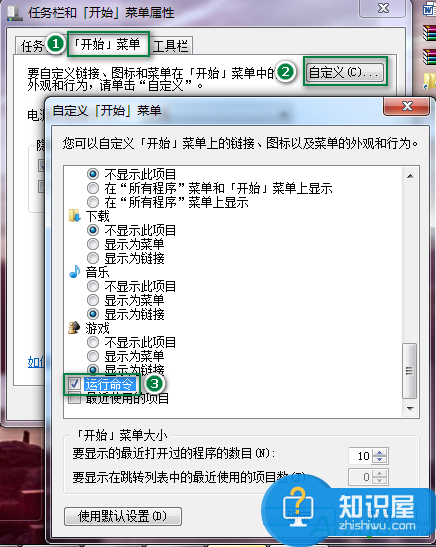
方法三:高大上的装13大法!在计算机地址栏中输入"%windir%System32gpedit.msc"打开“本地组策略编辑器”→展开“用户配置”下的“管理模板”→选择“开始菜单和任务栏”→将滑块拉至最下方找到“将‘运行’命令将添加到「开始」菜单”→右键单击此策略选择“编辑”将其状态设置为“已启用”,确定退出即可。
同时注意本页面中还有一个“从「开始」菜单中删除‘运行’链接”策略,如果将其状态设置为“已启用”,则前面的两种方法都将失效。由于Windows 7专业版、旗舰版和企业版中才包含“本地组策略编辑器”,所以方法二只适用于这三个版本的系统,方法一则不受版本限制。
对于我们在遇到了需要打开win7系统的运行的时候,我们就可以利用到上面给你们介绍的解决方法进行处理,希望能对你们有所帮助。
知识阅读
软件推荐
更多 >-
1
 一寸照片的尺寸是多少像素?一寸照片规格排版教程
一寸照片的尺寸是多少像素?一寸照片规格排版教程2016-05-30
-
2
新浪秒拍视频怎么下载?秒拍视频下载的方法教程
-
3
监控怎么安装?网络监控摄像头安装图文教程
-
4
电脑待机时间怎么设置 电脑没多久就进入待机状态
-
5
农行网银K宝密码忘了怎么办?农行网银K宝密码忘了的解决方法
-
6
手机淘宝怎么修改评价 手机淘宝修改评价方法
-
7
支付宝钱包、微信和手机QQ红包怎么用?为手机充话费、淘宝购物、买电影票
-
8
不认识的字怎么查,教你怎样查不认识的字
-
9
如何用QQ音乐下载歌到内存卡里面
-
10
2015年度哪款浏览器好用? 2015年上半年浏览器评测排行榜!